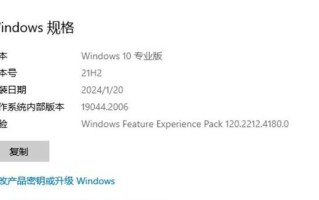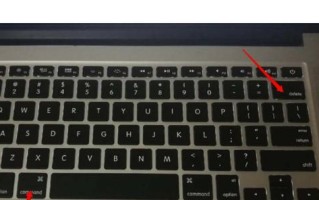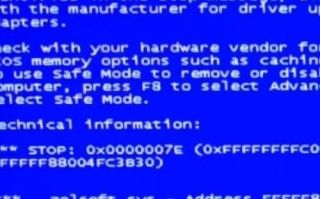在使用电脑的过程中,有时候我们会遇到程序错误的情况,这不仅会给我们带来麻烦,还可能导致电脑出现异常。为了解决这个问题,本文将介绍一些关闭程序错误的有效措施,帮助读者更好地处理这类情况。
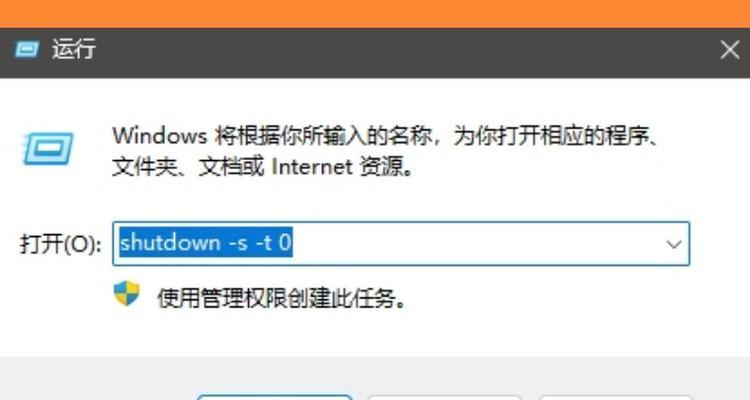
确认程序错误的类型和原因
在关闭程序错误之前,我们首先需要确定错误的类型和原因。比如,错误可能是由于程序冲突、内存不足、病毒感染等原因引起的。只有了解了错误的具体类型和原因,才能采取相应的措施来解决它。
使用任务管理器关闭程序
任务管理器是关闭程序错误的一个常用工具。通过按下"Ctrl+Alt+Delete"组合键,然后选择"任务管理器"选项,我们可以打开任务管理器窗口。在该窗口中,我们可以看到所有正在运行的程序,并且可以选择结束其中的一个或多个程序来解决错误。
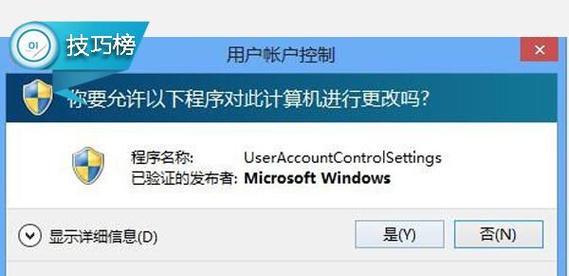
通过命令行关闭程序
如果任务管理器无法打开或者关闭程序错误无法通过任务管理器解决,我们还可以通过命令行来关闭程序。具体操作是在开始菜单中搜索"命令提示符",然后右键点击选择以管理员身份运行。在命令行中,我们可以输入"taskkill/im程序名.exe"来关闭指定的程序。
检查程序是否有更新
有时候,程序错误是由于程序本身的问题引起的,此时我们可以尝试更新程序来解决错误。我们可以打开程序的官方网站或者使用自动更新功能来检查是否有新的版本可用。如果有,及时进行更新,可能能够修复一些已知的错误。
卸载并重新安装程序
如果程序错误无法通过更新解决,我们可以尝试卸载该程序并重新安装。在控制面板中选择"程序和功能",找到需要卸载的程序,然后点击"卸载"按钮。完成卸载后,我们可以从官方网站下载最新版本并重新安装该程序。
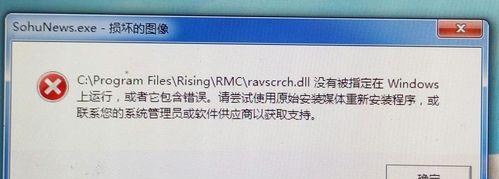
清理系统垃圾文件
系统垃圾文件积累过多可能导致电脑出现各种问题,包括程序错误。我们需要定期清理系统垃圾文件来保持电脑的正常运行。可以使用系统自带的磁盘清理工具或者第三方优化软件来进行清理。
杀毒查杀病毒
有时候,程序错误是由于电脑感染了病毒而引起的。我们需要使用杀毒软件对电脑进行全盘扫描,查杀病毒。确保电脑的安全性,防止病毒对程序造成损坏或干扰。
增加内存容量
内存不足也是导致程序错误的一个常见原因。当我们运行多个程序时,如果内存不够,就容易导致程序崩溃或出现其他错误。我们可以考虑增加内存容量,提升电脑的运行速度和稳定性。
优化电脑启动项
电脑启动时加载的过多程序也可能导致程序错误。我们可以通过优化启动项来减少开机自启动的程序数量。打开任务管理器,点击"启动"选项卡,禁用不必要的程序,这样能够减少开机负荷,提高电脑的响应速度。
修复系统文件错误
有时候,程序错误是由于系统文件错误引起的。我们可以使用系统自带的"SFC/scannow"命令来扫描并修复系统文件错误。在命令提示符中输入该命令,并等待系统自动修复错误。
重启电脑
在遇到程序错误时,我们可以尝试通过重启电脑来解决问题。有时候,一些临时性的错误可以通过重启来消除。
查找错误日志
电脑中有一些错误会被记录在事件查看器中,我们可以通过查找错误日志来获取更多关于程序错误的信息。打开事件查看器,选择"Windows日志",然后点击"应用程序",查找相关的错误日志进行分析。
咨询技术支持
如果我们无法通过以上方法解决程序错误,可以考虑咨询相关的技术支持。他们可能会根据具体情况提供更专业和个性化的解决方案。
备份重要数据
在解决程序错误之前,我们需要确保重要数据的安全。因为有些解决方法可能会涉及到重装系统或卸载程序,这可能会导致数据丢失。我们应该提前备份重要数据,以防万一。
通过以上的方法,我们可以有效地关闭程序错误,保障电脑的正常运行。在遇到程序错误时,不要慌张,可以逐步尝试这些方法来解决问题。同时,我们也应该注意定期维护电脑,保持系统的健康运行。只有这样,我们才能更好地享受电脑带来的便利和乐趣。
标签: 程序错误